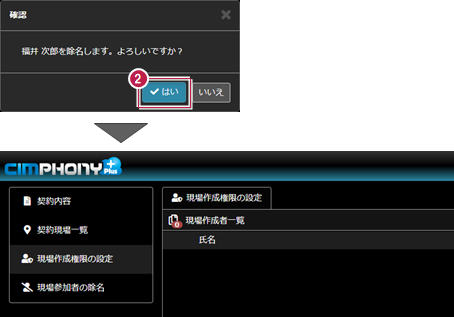現場作成権限を設定する
2025年3月18日更新
他の通常ユーザーに現場作成権限を付与する操作と、権限を解除する操作を説明します。
現場作成権限を設定する
他の通常ユーザーに現場を作成できる権限を付与します。
1.現場管理画面右上の[契約情報]をクリックします。
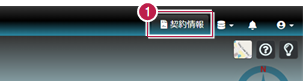
2.[現場作成権限の設定]を選択します。
3.[現場作成者一覧]の[追加]をクリックします。
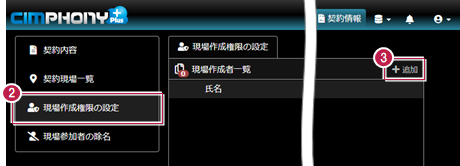
4.検索条件を設定して、ユーザーを検索します。
5.現場作成者に設定するユーザーをクリックして、[追加予定者リスト]に追加します。
※[追加予定者リスト]に複数追加すると、一括で追加できます。
※他の契約に紐づいた契約者、または現場作成者は設定できません。
6.[追加]をクリックします。
現場作成者一覧に追加され、現場作成権限が付与されます。
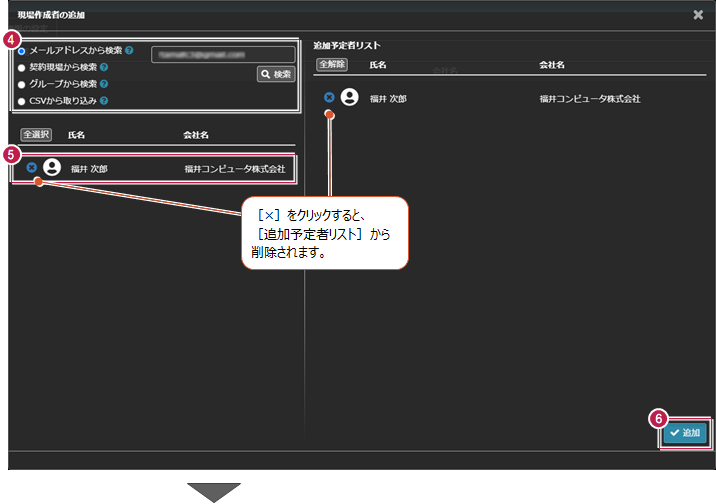
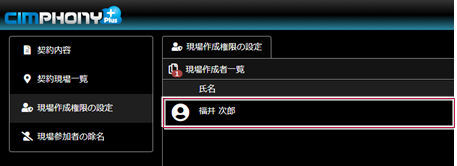
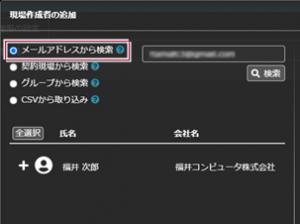
[メールアドレスから検索]
メールアドレスを入力して[検索]をクリックすると、一致するユーザーが一覧に表示されます。
※アカウント登録済みのユーザーが対象です。
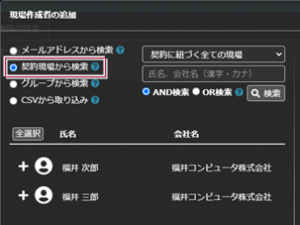
[契約現場から検索]
リストから[契約に紐づく全ての現場]、または現場を選択して[検索]をクリックすると、該当する現場に参加しているユーザーが一覧に表示されます。
氏名、会社名(漢字・カナ)を入力して絞り込むこともできます。
※一部入力でも絞り込み可能です。
また、スペースで区切ることで複数のキーワードを入力できます。
・AND検索:全てのキーワードを含むユーザーを検索
・OR検索:少なくとも一つのキーワードを含むユーザーを検索
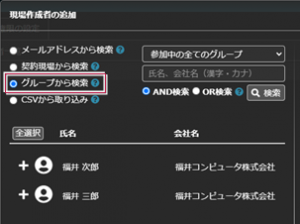
[グループから検索]
リストから[参加中の全てのグループ]、またはグループを選択して[検索]をクリックすると、該当するグループに参加しているユーザーが一覧に表示されます。
※招待中のユーザーは表示されません。
氏名、会社名(漢字・カナ)を入力して絞り込むこともできます。
※一部入力でも絞り込み可能です。
また、スペースで区切ることで複数のキーワードを入力できます。
・AND検索:全てのキーワードを含むユーザーを検索
・OR検索:少なくとも一つのキーワードを含むユーザーを検索
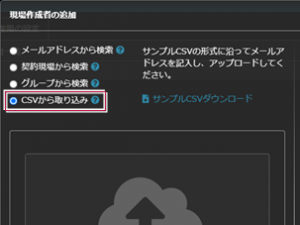
[CSVから取り込み]
サンプルCSVをダウンロードして、メールアドレスを入力後、CSVファイルを枠内にドラッグ&ドロップ、または[クリックしてファイル参照]をクリックしてCSVファイルを選択すると、[追加予定者リスト]に一括追加されます。
※以下のユーザーは追加できません。
・メールアドレスに誤りがある
・既に追加されている
・アカウントが登録されていない
・サンプルCSVの形式に沿っていない
・他の契約に紐づいた契約者または現場作成者である
《注意》
FCアカウントのメールアドレスを変更後、「FCアカウントでログイン」を行っていない場合は、古いメールアドレスが検索対象になります。
「FCアカウントでログイン」を行った時点で、新しいメールアドレスが検索対象になります。
現場作成者を除名する
現場作成者の権限を解除します。
1.権限を解除する現場作成者の[×]をクリックします。
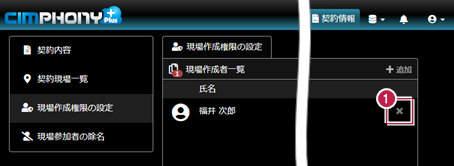
2.[はい]をクリックします。
現場作成者一覧から除名され、権限が解除されます。